CAD對話框無法彈出,這種情況是在用CAD打開一張圖紙時,如果缺少圖中使用的字體,會彈出提示對話框。但系統卻不彈出來了,怎么辦呢。
在CAD低版本會彈出每個字體的替換對話框,如果缺少的字體多的時候,需要點擊選擇替換字體后點確定按鈕或多次點取消按鈕。因此在CAD高版本對對話框做了改進,當檢查到缺少字體時,CAD會彈出提示對話框,可以忽略缺少的字體直接打開文件,如下圖所示。
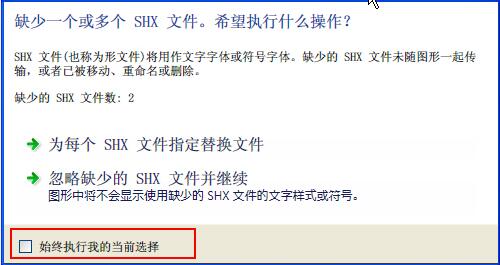
在這個對話框中給我們提供了兩種選擇,一種是為每個SHX指定替換文件,還有一種是先忽略缺少的SHX并繼續。在對話框上面列出了缺少的SHX文件的數量,當我們看到缺少的文件數量比較多的時候,通常會選擇忽略缺少的字體,等圖紙打開后再看。但有時我們要打開的多張圖紙都有缺少字體的問題的時候,很多人會勾選“始終執行我的當前選擇”。當“始終執行我的當前選擇”選項被勾選后,下次打開圖紙時將不在彈出這個對話框,而會直接根據當前的選擇忽略缺少字體或每次都彈出跟以前一樣的為每個SHX文件制定替換文件的對話框。
網上有不少人在選擇“忽略缺少的SHX文件并繼續”并勾選了“始終執行我的當前選擇”后這個對話框再也不彈出來了,但有時又想知道打開的圖紙到底缺少什么字體,想讓這個對話框再次彈出,網上有不少人問這個問題。還有選擇了“為每個SHX文件制定替換文件”和“始終執行我的當前選擇”,沒回都讓替換字體很煩,也希望重新彈出“缺少SHX字體”這個消息提示框。想重新顯示這個提示框應該怎么辦呢?
其實要解決這個問題很簡單,只是這個選項隱藏的有點深。
1、 輸入OP,回車,打開選項對話框。
2、 在“系統”選項卡中單擊“隱藏消息設置”按鈕,打開“隱藏消息設置”對話框。
3、 在對話框中勾選“缺少SHX文件”,我們展開此選項后,點開下一級的選項,在對話框下面可以顯示對話框的預覽效果,這樣可以進一步確認要取消隱藏的是否是我們需要的對話對話框。
4、 單擊“確定”關閉“隱藏消息設置”和“選項”對話框,再次打開缺少字體的文件,就會重新彈出提示對話框。
一旦此消息不被隱藏,就不再出現在隱藏消息設置對話框,如果感興趣,我們還可以看看隱藏消息里還有哪些被隱藏的消息,以后如果有想打開的類似對話框,就知道到哪里去設置了。
我們可以看到打開圖紙、外部參照、多行文字、注釋比例、圖形修復等多個提示消息對話框都是可以隱藏的,上圖只是CAD 2011版對話框,在高版本中可能還有更多的選項。當在某個對話框底部勾選了類似“始終執行以上選擇”或“下次不再出現”選項后對話框吧再出現,如果想再次顯示此對話框時,不妨到這里找一下。
有些問題知道答案了非常簡單,但如果不知道一般人還真不容易找到這個設置。其實那也沒關系,我們不妨開圖后輸入ST命令打開文字樣式對話框,到對話框里去檢查哪些文字樣式的字體沒有找到,看是否可以替換成合適的字體,如下圖所示。
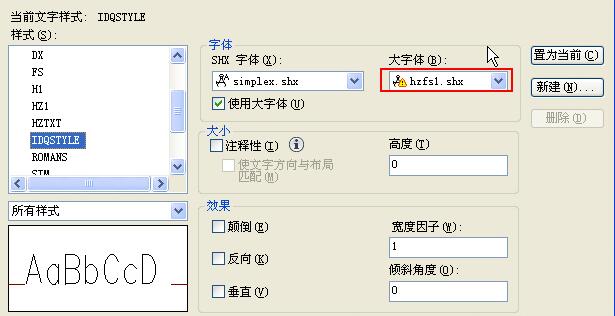
就算開圖的時候彈出替換字體的對話框并選擇替換字體,也通常只是一個臨時解決方案,我們還是需要看圖面顯示的效果后再打開文字樣式對話框去選擇一種合適的替換方案。
所以還需要自己啦解決字體問題,經常儲備常用地美觀的字體問,以備需要的時候使用。
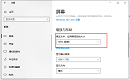
2022-12-14
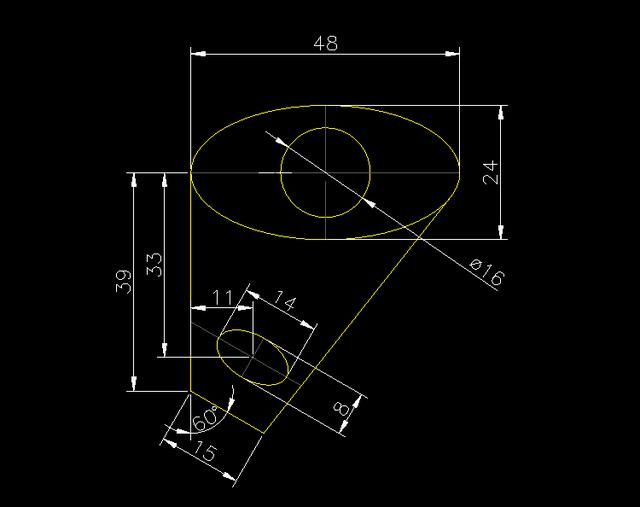
2019-10-11
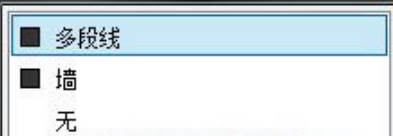
2019-09-03
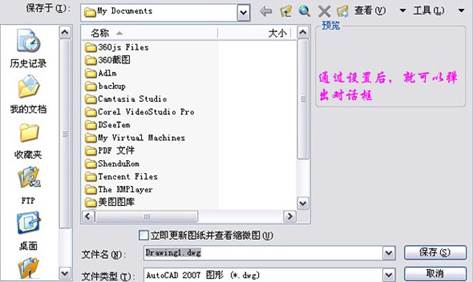
2019-08-09
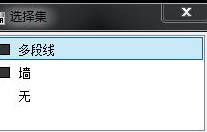
2019-07-30

2019-07-24
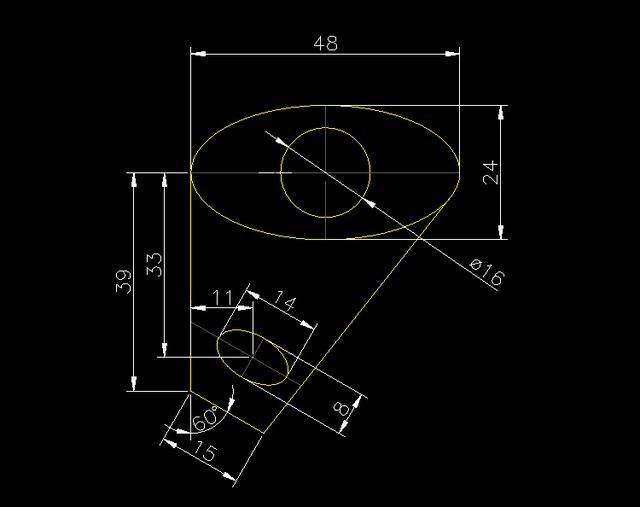
2019-06-21
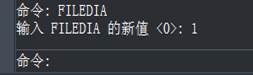
2019-06-10
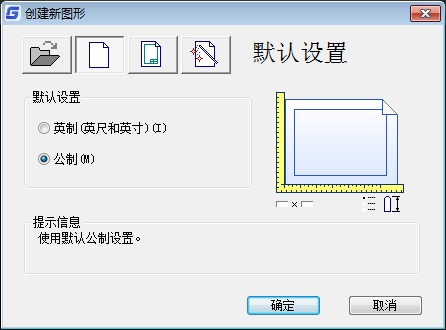
2019-06-04

2019-05-30

2019-05-29
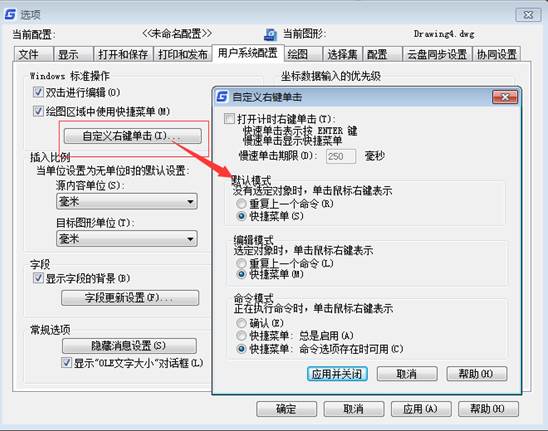
2019-05-29
